Hogyan lehet több dátumot megváltoztatni a hét napjára az Excelben?
Előfordulhat, hogy konvertálnia vagy módosítania kell a dátumformátumot az Excel programban, például a dátumot úgy kell konvertálni, hogy csak a hét napját, a hónapot vagy az évet jelenítse meg cellákban. Ez a cikk bemutatja azokat a trükkös dolgokat, amelyekkel gyorsan formázhatja vagy módosíthatja a dátum formázását az Excel programban.
A dátum módosítása úgy, hogy csak a hét napja jelenjen meg a képlettel rendelkező cellákban
Módosítsa a dátumot úgy, hogy csak a hét napját jelenítse meg a Kutools for Excel segítségével
 A dátum módosítása úgy, hogy csak a hét napja jelenjen meg a cellák formázása funkcióval rendelkező cellákban
A dátum módosítása úgy, hogy csak a hét napja jelenjen meg a cellák formázása funkcióval rendelkező cellákban
A következő lépésekkel több dátumot módosíthat a hét napjára:
1. Válassza ki azt a tartományt, amelyen módosítani szeretné a dátumokat.
2. Ezután kattintson a jobb gombbal, és válassza a lehetőséget Cellák formázása a helyi menüből lásd a képernyőképet:
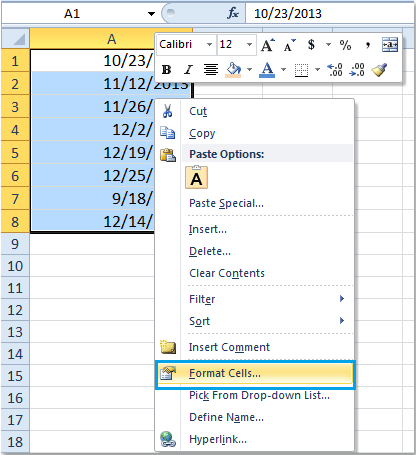
3. A Cellák formázása párbeszédpanelen kattintson a gombra Szám lapot, és válasszon szokás tól Kategória, majd írja bedddd"A típus doboz. Lásd a képernyőképet:

4. Kattintson a gombra OK. Az összes dátum megváltozott a hét napjára. Képernyőképek megtekintése:
 |
 |
 A dátum módosítása úgy, hogy csak a hét napja jelenjen meg a képlettel rendelkező cellákban
A dátum módosítása úgy, hogy csak a hét napja jelenjen meg a képlettel rendelkező cellákban
Itt van egy képlet, amellyel átválthatja a dátumokat a hét napjára. Jelöljön ki egy üres cellát a módosítani kívánt dátum mellett. Például van egy tartományom (A1: A8), amelyet meg kell változtatni, majd beírom a képletet = SZÖVEG (A1, "dddd") a B1 cellában. Lásd a képernyőképet:

Ezután érintse meg a gombot belép kulcs. Ezután válassza ki a B1 cellát, húzza a kitöltő fogantyút a B8 cellára. És a hét egész napja kitölti a B1: B8 tartományt.

 Módosítsa a dátumot úgy, hogy csak a hét napját jelenítse meg a Kutools for Excel segítségével
Módosítsa a dátumot úgy, hogy csak a hét napját jelenítse meg a Kutools for Excel segítségével
A Kutools az Excel számára'S Dátumformázás alkalmazása, gyorsan megváltoztathatja a dátumtartományt, hogy csak a hét napját jelenítse meg a cellákban. Kérjük, tegye a következőket:
Kutools az Excel számára: több mint 300 praktikus Excel-bővítménnyel, ingyenesen, korlátozás nélkül, 30 nap alatt kipróbálható. Szerezd meg most
1. Jelölje ki a dátumot a hét napjára konvertálni kívánt tartományt.
2. Kattints Kutools > Formázási eszközök > Dátumformázás alkalmazása, lásd a képernyőképet:

3. Az Dátumformázás alkalmazása párbeszédpanelen válasszon ki egy kívánt formátumot a A dátum formázása listamezőt, és megtekintheti az új formátumot a Preview ablaktábla.

4. Kattints OK or alkalmaz. És az összes dátum megváltozott a hét napjára.
Ha többet szeretne tudni erről a funkcióról, kattintson a gombra itt
Kapcsolódó cikkek:
Az amerikai dátumformátum módosítása
Konvertálja a dátumot hétköznapi névre vagy hónapnévre
Távolítsa el az évet a dátumtól
A legjobb irodai hatékonyságnövelő eszközök
Töltsd fel Excel-készségeidet a Kutools for Excel segítségével, és tapasztald meg a még soha nem látott hatékonyságot. A Kutools for Excel több mint 300 speciális funkciót kínál a termelékenység fokozásához és az időmegtakarításhoz. Kattintson ide, hogy megszerezze a leginkább szükséges funkciót...

Az Office lap füles felületet hoz az Office-ba, és sokkal könnyebbé teszi a munkáját
- Füles szerkesztés és olvasás engedélyezése Wordben, Excelben és PowerPointban, Publisher, Access, Visio és Project.
- Több dokumentum megnyitása és létrehozása ugyanazon ablak új lapjain, mint új ablakokban.
- 50% -kal növeli a termelékenységet, és naponta több száz kattintással csökkenti az egér kattintását!

